Ինչպե՞ս Gmail հաշիվ ավելացնել Outlook- ին `օգտագործելով Imap- ը:
Այս հոդվածում ես կխոսեմ այն մասին, թե ինչպես ավելացնել Gmail հաշիվը Outlook- ին `օգտագործելով Imap սերվերը:
Ավելացրեք Gmail հաշիվ Outlook- ին ՝ օգտագործելով Imap
Ավելացրեք Gmail հաշիվ Outlook- ին ՝ օգտագործելով Imap
Հետևյալ քայլերը կարող են օգնել ձեզ ավելացնել Gmail հաշիվ Outlook- ին, արեք հետևյալ կերպ.
1, Նախ, որոշ կարգավորումներ փոխելու համար պետք է գնաք Gmail հաշիվ, Gmail հաշվի մեջ կտտացրեք Կարգավորումներ պատկերակը, ապա ընտրեք Կարգավորումներ ներքևից ներքևում տես նկարի նկարը.
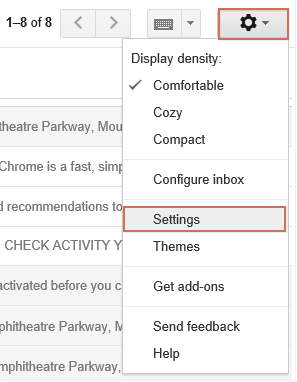
2: - Ին Կարգավորումներ էկրանին, խնդրում ենք կատարել հետևյալ գործողությունները.
(1.) Կտտացրեք Փոխանցում եւ POP / IMAP էջանիշ;
(2.) Ստուգեք Միացնել IMAP- ը տարբերակ;
(3.) Կտտացրեք Պահել փոփոխությունները աջ ներքևում գտնվող կոճակը:
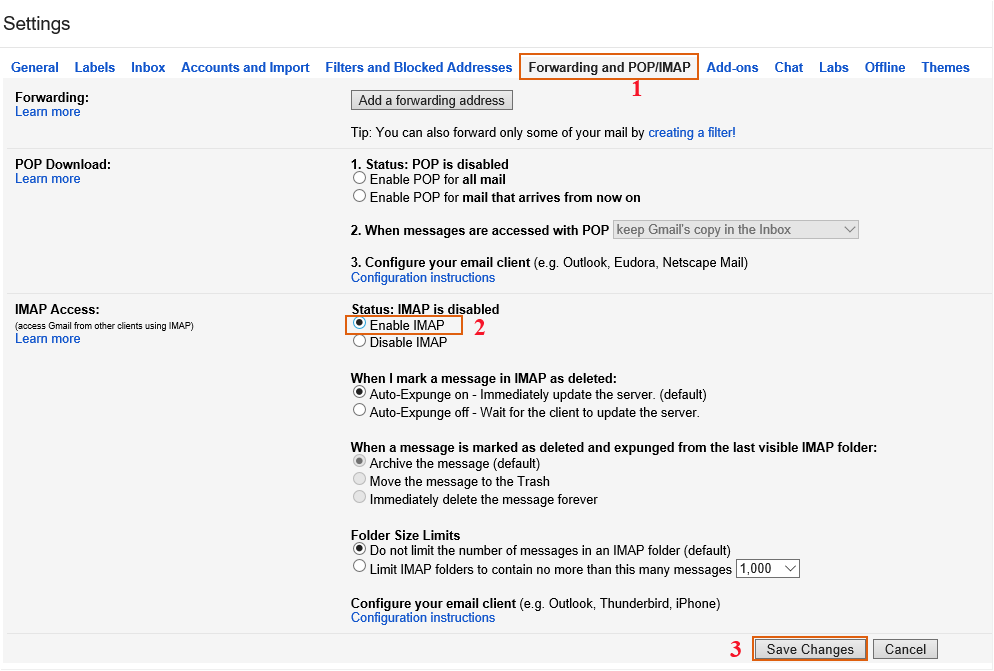
3, Պարամետրերը Gmail հաշվից փոխելուց հետո կարող եք հաշիվը ավելացնել Outlook- ում: Խնդրում ենք սեղմել Ֆայլ > Info > Ավելացնել հաշիվ, տես նկարի նկարը.
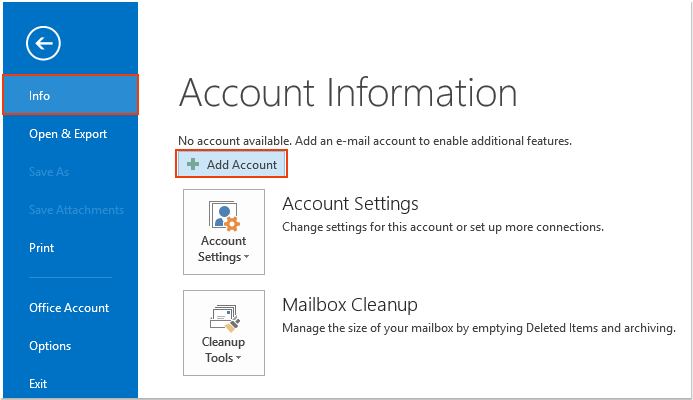
4, Մեջ Ավելացնել հաշիվ երկխոսության վանդակում, ընտրեք Ձեռնարկի տեղադրում կամ խզման լրացուցիչ տեսակներ տարբերակ , տես նկարի նկարը.
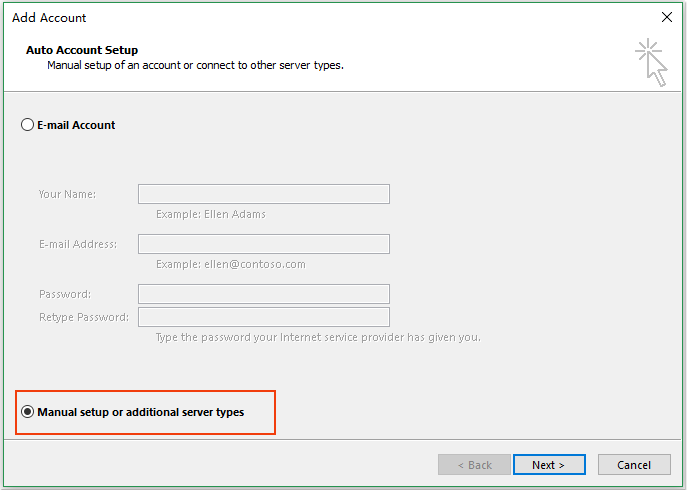
5: Սեղմեք հաջորդ կոճակը և ընտրել POP կամ IMAP տարբերակը, տես նկարի նկարը.
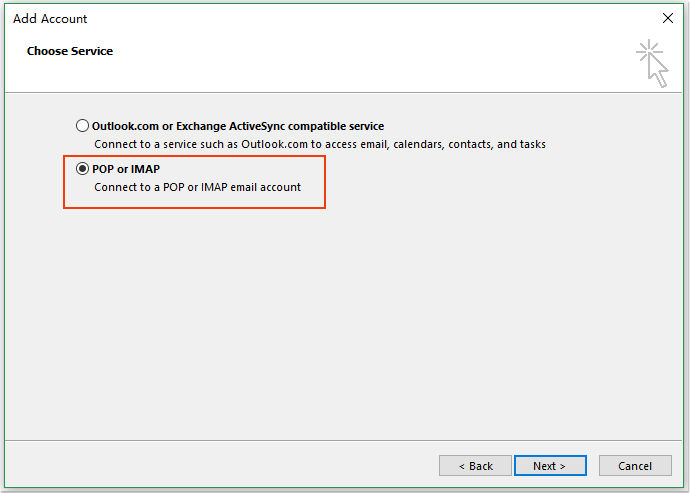
6, Անցեք կտտացնելով հաջորդ կոճակը, POP և IMAP հաշվի կարգավորումներ բաժնում, խնդրում ենք կատարել հետևյալ գործողությունները.
(1.) Մուտքագրեք ձեր հաշվի անունը և էլ. Փոստի հասցեն.
(2.) Ընտրեք IMAP - ից Հաշվի տեսակը բացվող ցուցակ, և մուտքագրում imap.googlemail.com մեջ Մուտքային փոստի սերվեր տեքստային տուփ, ապա մուտքագրեք smtp.googlemail.com մեջ Արտագնա փոստի սերվեր տեքստային տուփ;
(3.) Դրանից հետո մուտքագրեք ձեր Gmail հաշվի օգտվողի անունը և գաղտնաբառը.
(4.) Վերջապես կտտացրեք Լրացուցիչ Կառավարում կոճակը:
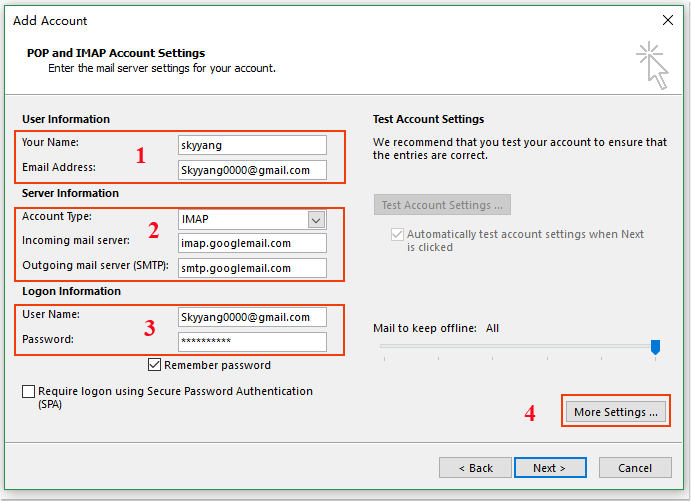
7, Դուրս գալու մեջ Ինտերնետային էլ. Փոստի կարգավորումներ երկխոսության վանդակում, սեղմեք Արտագնա սերվեր ներդիր և ստուգել Իմ ելքային սերվերը (SMTP) պահանջում է նույնականացում և Օգտագործեք նույն կարգավորումները, որպես իմ մուտքային փոստարկղի սերվեր ընտրանքներ, տես նկարի նկարը.
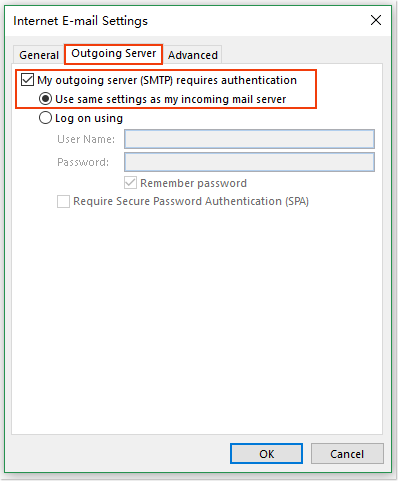
8. Այնուհետեւ կտտացրեք Առաջադեմ էջանիշը դեռ Ինտերնետային էլ. Փոստի կարգավորումներ երկխոսության տուփ, յուրաքանչյուր տեքստային տուփում մուտքագրեք հետևյալ տեղեկատվությունը.
(1.) Մուտքային սերվեր. 993
(2.) Օգտագործեք գաղտնագրված կապի հետևյալ տեսակը. SSL
(3.) Արտագնա սերվեր. 587
(4.) Օգտագործեք գաղտնագրված կապի հետևյալ տեսակը. TLS
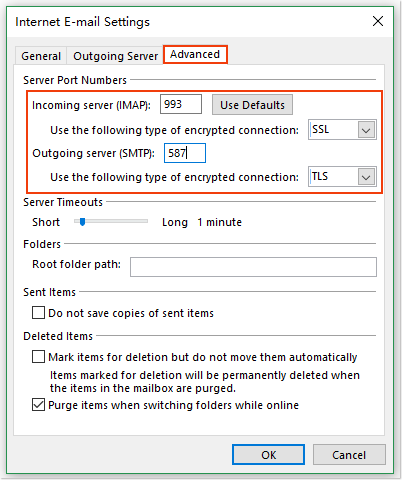
Նշում. 587 նավահանգստի համարը մուտքագրելուց առաջ դուք պետք է ընտրեք ելակյալ ծածկագրված կապի տեսակը ելքային սերվերի TLS- ի համար: Կամ նավահանգստի համարը կվերադառնա 25 նավահանգիստ, երբ փոխեք գաղտնագրված կապի տեսակը:
9. Այնուհետեւ կտտացրեք OK փակել I- նnternet Էլ. փոստի կարգավորումներ երկխոսության տուփ, անցեք կտտոցով հաջորդ կոճակը Ավելացնել հաշիվ երկխոսություն, ապա Փորձեք հաշվի կարգավորումները երկխոսությունը դուրս է գալիս, փորձարկումն ավարտելուց հետո կտտացրեք փակել կոճակը, տես նկարի նկարը.
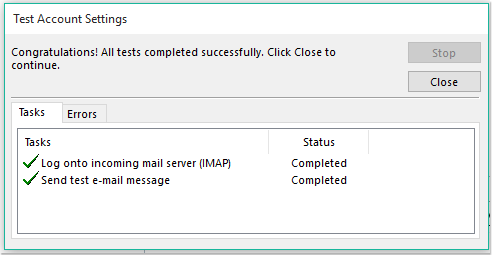
10, Եվ այդ ժամանակ դուք կարող եք տեսնել մի էկրան, որն ասում է «Դուք պատրաստ եք»: Սեղմել Ավարտել այն փակելու կոճակը:
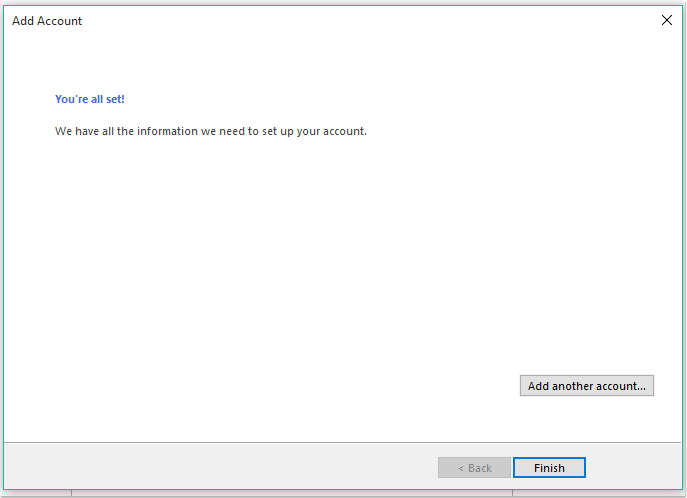
11, Այժմ ձեր Gmail հաշիվը ավելացվել է Outlook- ում:
Գրասենյակի արտադրողականության լավագույն գործիքները
Outlook- ի համար նախատեսված գործիքներ - Ավելի քան 100 հզոր գործառույթ՝ ձեր Outlook-ը լիցքավորելու համար
🤖 AI Փոստի օգնական: Ակնթարթային պրոֆեսիոնալ նամակներ AI մոգությամբ. մեկ սեղմումով հանճարեղ պատասխաններ, կատարյալ հնչերանգներ, բազմալեզու վարպետություն: Փոխակերպեք էլ. փոստը առանց ջանքերի: ...
📧 Email ավտոմատացում: Գրասենյակից դուրս (հասանելի է POP-ի և IMAP-ի համար) / Ժամանակացույց ուղարկել նամակներ / Ավտոմատ CC/BCC էլփոստ ուղարկելիս կանոններով / Ավտոմատ փոխանցում (Ընդլայնված կանոններ) / Ավտոմատ ավելացնել ողջույնները / Ավտոմատ կերպով բաժանել բազմասերիստացող նամակները առանձին հաղորդագրությունների ...
📨 էլեկտրոնային կառավարման: Հեշտությամբ հիշեք նամակները / Արգելափակել խարդախության նամակները ըստ առարկաների և այլոց / Deleteնջել կրկնօրինակ նամակները / Ընդլայնված որոնում / Համախմբել Թղթապանակները ...
📁 Հավելվածներ Pro: Խմբաքանակի պահպանում / Խմբաքանակի անջատում / Խմբաքանակային կոմպրես / Auto Save- ը / Ավտոմատ անջատում / Ավտոմատ սեղմում ...
🌟 Ինտերֆեյս Magic: 😊Ավելի գեղեցիկ և զով էմոջիներ / Բարձրացրեք ձեր Outlook-ի արտադրողականությունը ներդիրներով դիտումների միջոցով / Նվազագույնի հասցնել Outlook-ը փակելու փոխարեն ...
???? Մեկ սեղմումով Հրաշքներ: Պատասխանել բոլորին մուտքային հավելվածներով / Հակաֆիշինգի էլ. նամակներ / 🕘Ցուցադրել ուղարկողի ժամային գոտին ...
👩🏼🤝👩🏻 Կոնտակտներ և օրացույց: Խմբաքանակի ավելացրեք կոնտակտներ ընտրված էլ / Կոնտակտային խումբը բաժանեք առանձին խմբերի / Հեռացնել ծննդյան հիշեցումները ...
Over 100 Նկարագրություն Սպասեք ձեր հետազոտությանը: Սեղմեք այստեղ՝ ավելին բացահայտելու համար:

